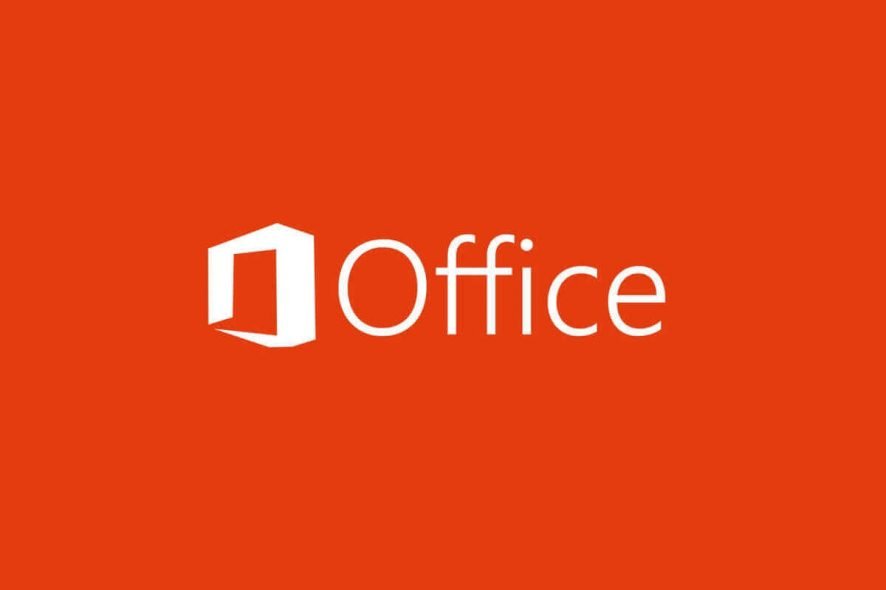Bazı kullanıcılar Office 365 veya Office 2016 gibi MS Office paketlerini yüklemeye çalıştıklarında hata 1713‘te ortaya çıkar.
Hata iletisinde şunlar bulunur : MSI_package_name gerekli ürünlerinden birini yükleyemiyor. Teknik destek grubunuza başvurun.
Bu hata oluştuğunda kullanıcılar Microsoft Office’i yükleyemez.
Kullanıcılar Windows 10’da Hata 1713’ü nasıl düzeltebilir?
1. Önceki Office Yazılımını İyice Kaldırma
- Hata 1713 genellikle, kaldırılması gereken önceki bir Office yüklemesinin varlığından veya kalıntılarından kaynaklanır. Yani, Advanced Uninstaller PRO veya başka sahip mevcut MS Office paketi kaldırma deneyin üçüncü taraf kaldırıcı tıklayarak, bu web sayfasından ücretsiz deneye bilirsiniz. Test edilmiştir.
- Advanced Uninstaller PRO’yu yükleyicisiyle Windows’a ekleyin.
- Advanced Uninstaller PRO penceresini açın.
- Doğrudan aşağıda gösterilen pencereyi açmak için Genel Araçlar ve Programları Kaldır’a tıklayın.
- MS Office paketini seçin ve Kaldır düğmesine tıklayın.
- Kullanıcıların MS Office için tüm kalan dosyaları ve kayıt defteri girdilerini silmesini sağlayacak kalan tarayıcıyı kullan seçeneğini tıklatın.
- Onaylamak için Evet düğmesini tıklayın.
- Daha sonra, Gelişmiş kaldırma temizleme penceresinde listelenen tüm kalan dosyaları ve kayıt defteri girişlerini seçin.
- Bitti düğmesine basın.
Bir MS Office paketini zaten kaldırmış olan kullanıcılar, onu yeniden yükleyip üçüncü taraf yazılımlarla kaldırmayı deneyebilir.
Alternatif olarak, kalan tüm MS Office klasörlerini sağ tıklayıp Sil’i seçerek Dosya Gezgini’nden silin.
Kullanıcılar ayrıca kalan Office kayıt defteri öğelerini silmek için CCleaner ile kayıt defterini tarayabilir.
2. Windows 10 Güvenlik Duvarını Kapatın
- Windows Defender Duvarı hatası 1713 ortaya çıktığında bir MS Office paketi yüklemesini engelliyor olabilir. Windows Defender Güvenlik Duvarını kapatmak için Aramak için buraya yazın düğmesini tıklayın.
- Arama kutusuna ‘güvenlik duvarı’ anahtar kelimesini girin ve Windows Defender Güvenlik Duvarı’nı tıklayın.
- Windows Defender Güvenlik Duvarı’nı aç tıklayın ya da kapatın güvenlik duvarı ayarları için.
- Windows Defender Duvarı kapatmak için radyo düğmeleri ile seçerek Tamam seçeneğini tıklayın.
3. Üçüncü Taraf Antivirüs Güvenlik Duvarlarını Kapatın
Ayrıca, kullanıcıların üçüncü taraf virüsten koruma yazılımı güvenlik duvarlarını kapatmaları gerekebilir. Kullanıcıların bunu tam olarak nasıl yapabileceği virüsten koruma paketleri arasında değişir. Ancak, kullanıcılar virüsten koruma programlarının sistem tepsisi bağlam menülerinde bir tür devre dışı bırakma veya kapatma ayarı bulmayı bekleyebilirler. Bu nedenle, geçici olarak devre dışı bırakacak bir seçenek seçmek için bir virüsten koruma programının sistem tepsisi simgesini sağ tıklayın ve geçiçi olarak devredışı bırakın
4. Yazılımı Sistem Başlangıcından Kaldırma
- Bazı üçüncü taraf programlar potansiyel olarak MS Office kurulum çakışmaları oluşturabilir. Üçüncü taraf yazılımları sistem başlangıcından kaldırmak için Windows tuşu + R kısayol tuşuyla Çalıştır’ı açın.
- Çalıştır’a ‘msconfig’ yazın ve Sistem Yapılandırması penceresini açmak için Tamam’a tıklayın.
- Seçmeli Başlangıç radyo düğmesini tıklayın.
- Seçimini kaldırın Başlangıç öğelerini yükle onay kutusunu işaretleyin.
- Kullanın orijinal önyükleme yapılandırma ve hizmetler Yük sistemini kutularını işaretleyin.
- Uygula düğmesine basın.
- Sistem Yapılandırması’ndan çıkmak için Tamam’a tıklayın.
- Windows’u yeniden başlatmak için Yeniden Başlat seçeneğini seçin.
- Daha sonra MS Office yazılımını yüklemeyi deneyin.
- Kullanıcılar, Sistem Yapılandırması penceresinde Başlangıç öğelerini yükle seçeneğini seçerek başlangıç yazılımını geri yükleyebilir.
5. Bir Sistem Dosyası Taraması çalıştırın
- 1713 hatası gibi yazılım yükleme hataları, sistem dosya bozulmaları nedeniyle ortaya çıkabilir. Sistem dosyası taraması yapmak için Windows tuşu + X klavye kısayoluna basın.
- Yükseltilmiş bir İstemi açmak için Komut İstemi’ni (Yönetici) tıklayın.
- Bilgi istemi penceresine ‘DISM.exe / Online / Cleanup-image / Restorehealth’ yazın ve Geri Dön düğmesine basın.
- ‘Sfc / scannow’ girin ve Enter tuşuna basın.
- Tarama sistem dosyalarını onarırsa Windows’u yeniden başlatın.
6. Kayıt Defteri Taraması çalıştırın
- 1713 hatası ayrıca önceki Office sürümlerinden bozuk ya da artık kayıt defteri anahtarlarından da kaynaklanabilir. Kayıt defterini temizlemek ve düzeltmek için CCleaner sayfasından İndir düğmesini tıklayın.
- İndirilen yükleyici ile CCleaner’ı Windows’a ekleyin.
- CCleaner penceresini açın ve Kayıt Defteri sekmesine tıklayın.
- Tüm kayıt defteri onay kutularını seçin ve Sorunları Tara düğmesine basın.
- Fix seçilen konular düğmesini tıklayınız.
- Ardından onaylamak için Tüm Seçilen Sorunları Düzelt’i tıklayın.
Ayrıca, 1713 hatasını potansiyel olarak düzeltebilecek çözümlerden bazıları. Ek olarak, MSI yükleyicisi yerine setup.exe dosyasıyla MS Office’i yüklemeyi deneyin.